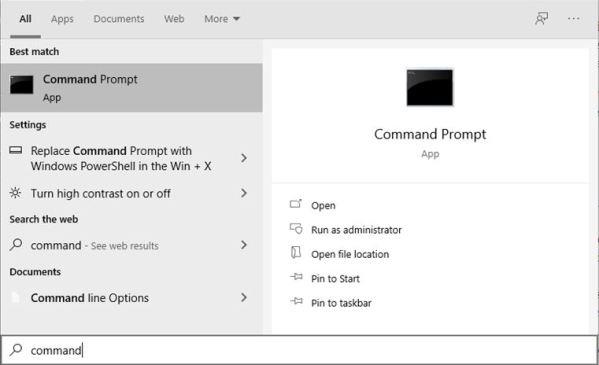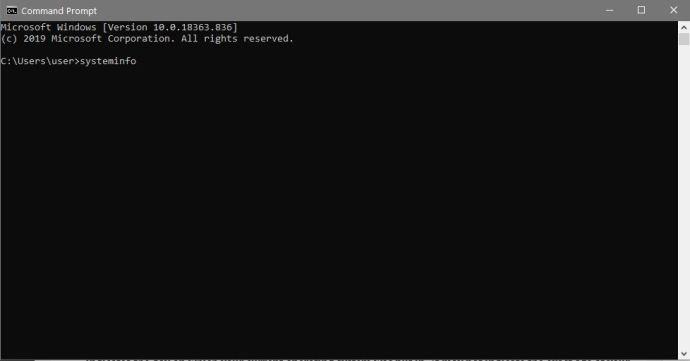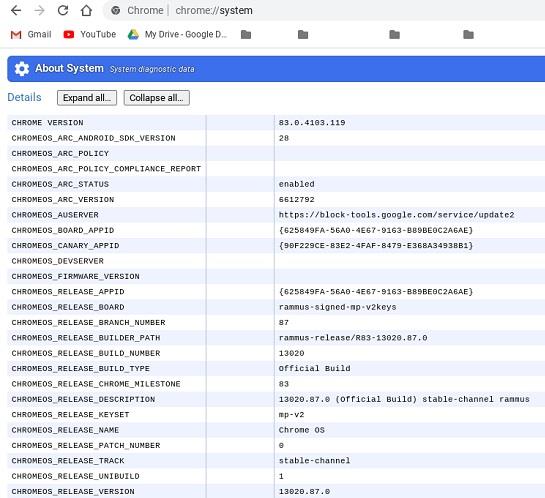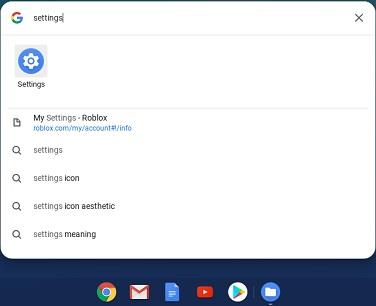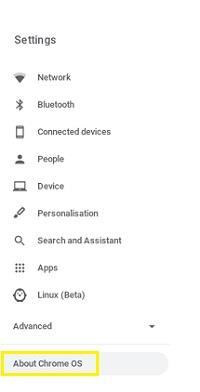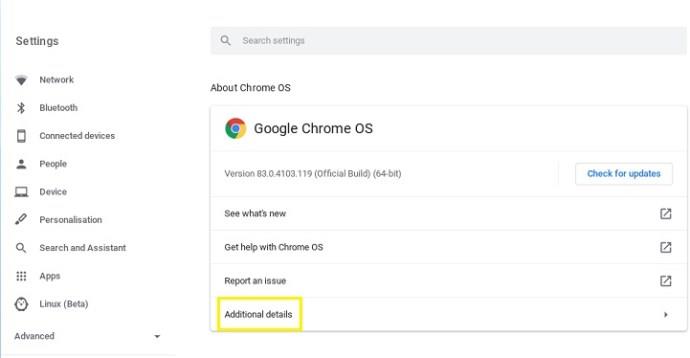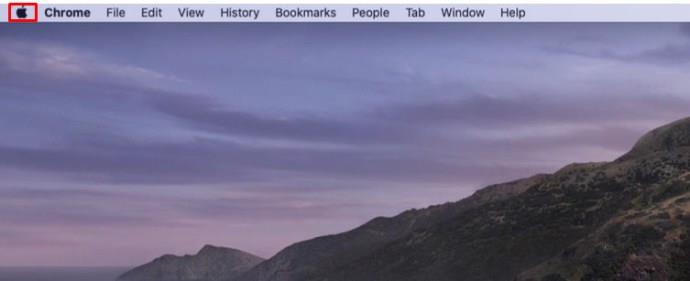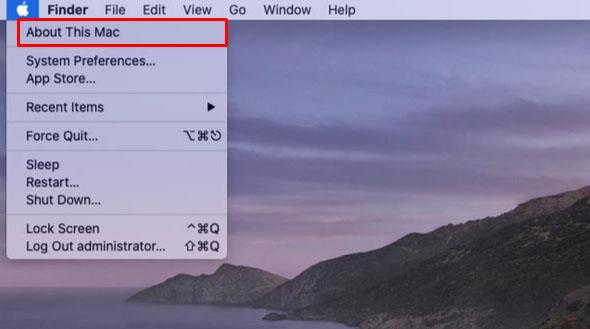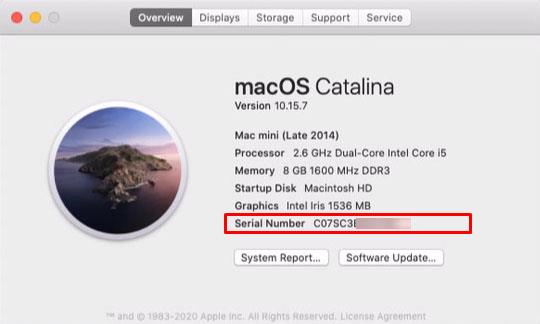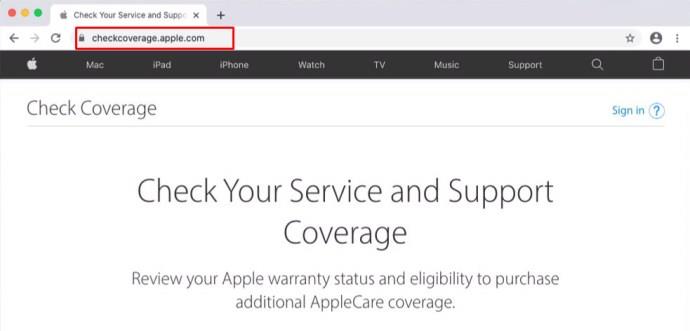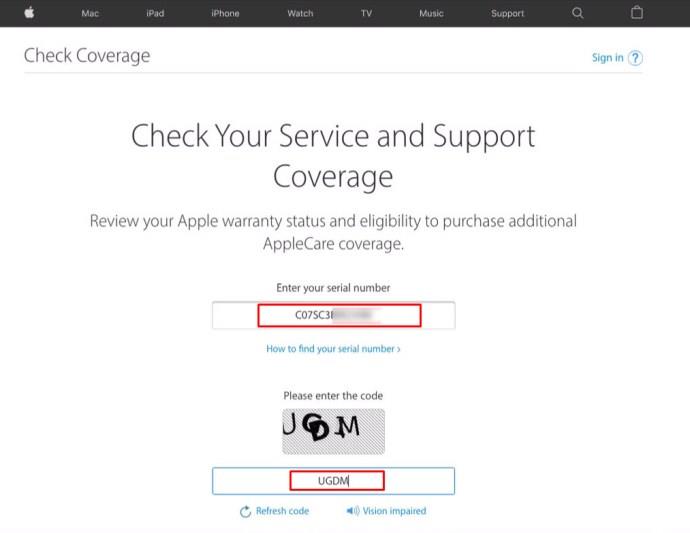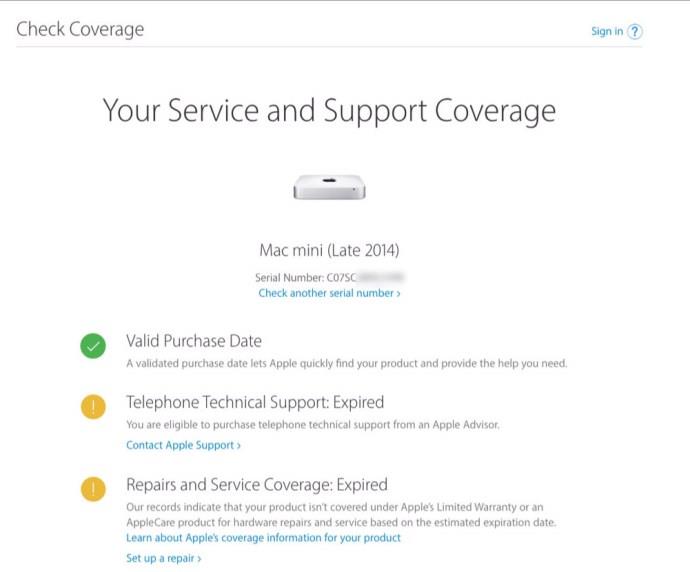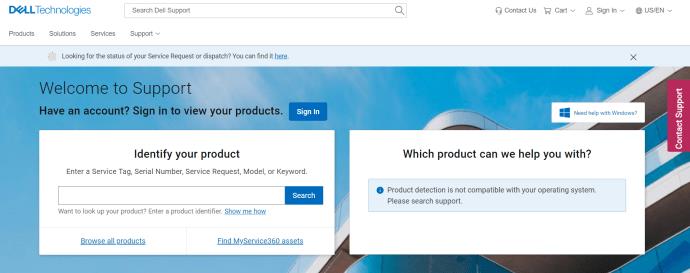डिवाइस लिंक
चाहे आप सॉफ़्टवेयर संगतता या प्रतिस्थापन घटकों को निर्धारित करने का प्रयास कर रहे हों, आपके कंप्यूटर की आयु जानना महत्वपूर्ण है। प्रौद्योगिकी में अपेक्षा से अधिक तेजी से आगे बढ़ने की प्रवृत्ति होती है, आमतौर पर पुराने कंप्यूटरों का एक बड़ा हिस्सा अप्रचलित हो जाता है।

यदि आप जानना चाहते हैं कि कैसे पता करें कि आपका कंप्यूटर कितना पुराना है, तो हम आपको कुछ सबसे आसान तरीके देंगे, चाहे आप किसी भी प्लेटफॉर्म पर हों।
सीरियल नंबर और निर्माता के स्टिकर की जाँच करना
जब तक आप अलग-अलग खरीदे गए घटकों का उपयोग करके जमीन से कंप्यूटर नहीं बनाते हैं, तब तक पूरी मशीन में आमतौर पर एक ही निर्माण तिथियां होती हैं। अधिकतर, यदि सभी कंप्यूटर निर्माताओं के पास मशीन के बाहरी हिस्से पर कहीं न कहीं उनके घटक के निर्माण की तिथियां होंगी। यह फैक्ट्री से निकलने वाले कंप्यूटर के बैच की पहचान करने में मदद करता है, जिसे बैच में किसी भी ज्ञात दोष से मेल किया जा सकता है।
आमतौर पर, इन तारीखों को सीरियल नंबर स्टिकर में रखा जाता है, क्योंकि सीरियल नंबर भी मशीन के मॉडल और मेक की तुरंत पहचान कर लेता है। यदि तिथि स्पष्ट रूप से इंगित नहीं की गई है, तो सीरियल नंबर में निर्माण तिथि के लिए एक कोड हो सकता है। यदि आप अपने कंप्यूटर का सीरियल नंबर या क्यूआर कोड ढूंढ सकते हैं, तो इसे लिख लें या क्यूआर कोड को स्कैन करें। फिर आप निर्माता की वेबसाइट पर जा सकते हैं यह देखने के लिए कि क्या आप सीरियल नंबर से कंप्यूटर की निर्माण तिथि की पहचान कर सकते हैं।
इस प्रक्रिया का उपयोग अलग-अलग पुर्जों की निर्माण तिथि की पहचान करने के लिए भी किया जा सकता है यदि कंप्यूटर को स्क्रैच से बनाया गया था। यदि आप अलग-अलग हिस्सों को अपग्रेड करना चाहते हैं और कंप्यूटर की संपूर्णता को बदलना नहीं चाहते हैं तो यह आसान है।
ध्यान दें कि कोड को रिकॉर्ड करने की कोशिश करने के लिए आपको कभी भी सीरियल नंबर स्टिकर को नहीं हटाना चाहिए। यदि सीरियल नंबर स्टिकर हटा दिया जाता है तो कई निर्माता आपकी वारंटी रद्द कर देंगे। आपको भविष्य में फिर से सीरियल नंबर की आवश्यकता हो सकती है, और स्टिकर को वापस रखना भूल जाने से आप संभावित रूप से इसे खो देंगे। इसे लिख लें या एक त्वरित डिजिटल फोटो लें। इसे कभी न उतारें।
कैसे बताएं कि आपका विंडोज 10 पीसी कितना पुराना है
यदि सीरियल नंबर में निर्माण की तारीख नहीं है, या निर्माता की वेबसाइट केवल सीरियल नंबर का उपयोग करके तारीख देने में असमर्थ है, तो आपके पास विकल्प हैं। यदि आप विंडोज 10 पीसी का उपयोग कर रहे हैं, तो आप विंडोज सिस्टम इंफो कमांड का उपयोग करके सभी प्रासंगिक जानकारी पा सकते हैं। यह करने के लिए, इन उपायों का पालन करें:
- विंडोज सर्च बार पर क्लिक करें । यदि आपके पास टास्कबार में ही आवर्धक लेंस आइकन नहीं है, तो आप इसे टास्कबार पर राइट-क्लिक करके, सर्च पर होवर करके , फिर आइकन या सर्च बॉक्स में से किसी एक को चुनकर पा सकते हैं।

- सर्च बार पर , " कमांड " टाइप करें और फिर कमांड प्रॉम्प्ट पर क्लिक करें । यह डॉस कमांड प्रॉम्प्ट विंडो खोलना चाहिए।
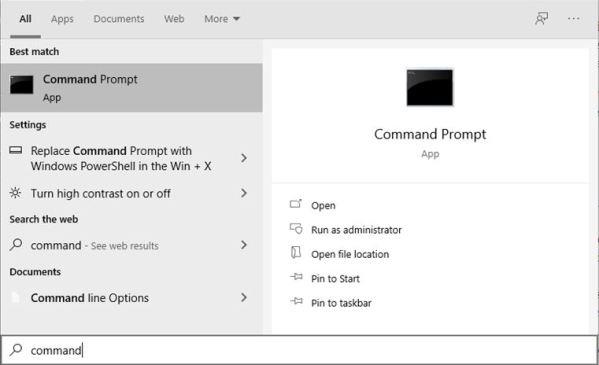
- " systeminfo " टाइप करें और एंटर कुंजी दबाएं ।
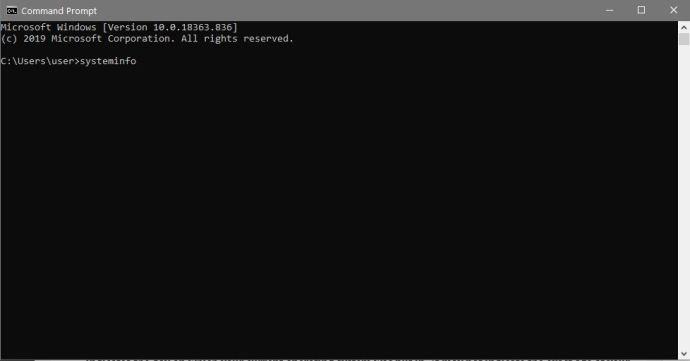
- रनिंग समाप्त करने के लिए कमांड की प्रतीक्षा करें। यह डेटा की एक सूची का उत्पादन करना चाहिए। जब तक आपको BIOS संस्करण जानकारी नहीं मिल जाती तब तक सूची में स्क्रॉल करें। यह BIOS संस्करण की तारीख है, जो आम तौर पर एक मोटा अनुमान देती है कि आपका कंप्यूटर कितना पुराना हो सकता है। यह मैन्युफैक्चरिंग डेट नहीं है, लेकिन यह करीब हो सकती है।

- एक और तिथि जिसका आप उपयोग कर सकते हैं जब तक कि आपने हाल ही में एक नया OS स्थापित नहीं किया है, वह OS स्थापना तिथि है। यह उस दिन को इंगित करता है जिस दिन आपका वर्तमान ऑपरेटिंग सिस्टम स्थापित किया गया था। यह आपके कंप्यूटर की सही उम्र का संकेत नहीं दे सकता है, लेकिन एक मोटे अनुमान के लिए, इसका मतलब है कि आपकी मशीन ओएस की स्थापना तिथि के बाद नहीं बनाई जा सकती है। (यह तब तक है जब तक कि आपने हार्ड ड्राइव को बदल नहीं दिया है या एक नई ड्राइव में डाल दिया है जहाँ OS रहता है।)
यह नोट करना एक अच्छी बात है कि यद्यपि आप बिना कमांड खोले सर्च बार से systeminfo.exe को खोज और चला सकते हैं, यह तुरंत बाद में बंद हो जाएगा। सूचना को प्रदर्शित करने के लिए आदेश में स्वयं विराम नहीं होता है, इसलिए आपको डेटा देखने में सक्षम होने के लिए कमांड प्रॉम्प्ट विंडो की आवश्यकता होगी।
कैसे बताएं कि आपका Chrome बुक कितना पुराना है
जैसा कि सभी कंप्यूटर हार्डवेयर के साथ होता है, किसी मशीन की निर्माण तिथि जानने का सबसे आसान तरीका किसी दिनांक के सीरियल नंबर की जांच करना है। यदि तिथि इंगित नहीं की गई है, या निर्माता की वेबसाइट पर वह जानकारी नहीं है, तो आप Chrome बुक की सिस्टम सेटिंग का उपयोग करके एक शिक्षित अनुमान लगा सकते हैं।
Chrome बुक इस मायने में अनूठा है कि OS की भी एक समाप्ति तिथि होती है। इसका मतलब यह नहीं है कि उस तारीख तक पहुंचने पर मशीन खुद काम करना बंद कर देगी, लेकिन इसका मतलब यह है कि उसे अपडेट सपोर्ट मिलना बंद हो जाएगा। यह महत्वपूर्ण है क्योंकि ठीक से काम करने के लिए Chromebook लगभग पूरी तरह से Google की ऑनलाइन सेवाओं पर निर्भर है। यदि इसे अब अद्यतन नहीं किया जाता है, तो संगतता त्रुटियाँ मशीन को अनुपयोगी बना सकती हैं।
Chrome बुक के विभिन्न मॉडलों में भिन्न डेटा हो सकता है, लेकिन यदि आप अपने Chrome बुक की विशिष्टताओं को जानना चाहते हैं, तो आप निम्न कार्य कर सकते हैं:
- अपने Chromebook पर, एक नया टैब खोलें, " क्रोम: // सिस्टम " टाइप करें और फिर एंटर दबाएं ।

- आपको अपने Chromebook के लिए सभी सिस्टम जानकारी की टेक्स्ट सूची दी जानी चाहिए। यह देखने के लिए नीचे स्क्रॉल करें कि क्या आपको मॉडल और निर्माता तिथियां मिल सकती हैं। यदि नहीं, तो आप निर्माण की अनुमानित तारीखों के लिए इंटरनेट पर खोज करने के लिए मॉडल और निर्माता जानकारी का उपयोग कर सकते हैं।
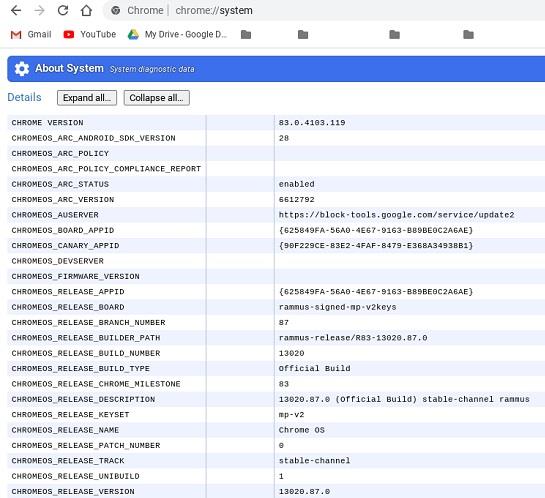
यदि आप अपने Chromebook के लिए समाप्ति तिथि जानना चाहते हैं या वह तिथि जानना चाहते हैं जिस पर Google आपके विशेष मॉडल के सॉफ़्टवेयर को अपडेट करना बंद कर देगा, तो इन चरणों का पालन करें:
- खोज बार पर , सेटिंग मेनू खोलने के लिए " सेटिंग " टाइप करें ।
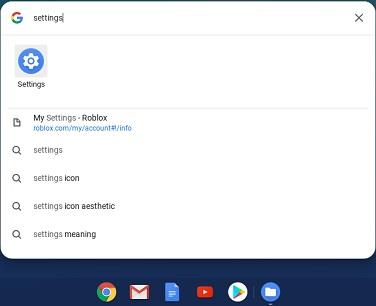
- मेन्यू बार के नीचे बाईं ओर, अबाउट क्रोम ओएस पर क्लिक करें ।
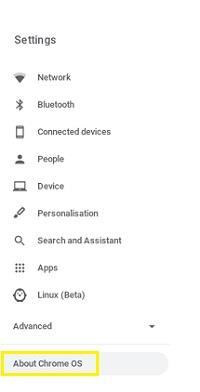
- पहले टैब पर, अतिरिक्त विवरण पर क्लिक करें । आपके Chromebook की समाप्ति तिथि अपडेट शेड्यूल के अंतर्गत सूचीबद्ध होनी चाहिए । उस तिथि के बाद, आपके Chrome बुक को Google से कोई अतिरिक्त अपडेट प्राप्त नहीं होगा।
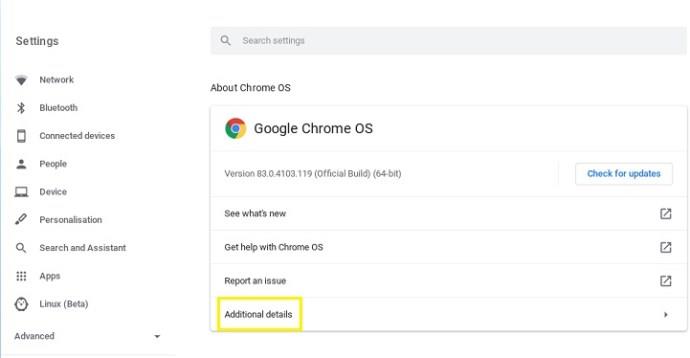
कैसे बताएं कि आपका मैक कंप्यूटर कितना पुराना है
यदि आप एक मैक के मालिक हैं, तो निर्माण तिथि प्राप्त करना सीधे सीरियल नंबर से जुड़ा होता है। हार्डवेयर बनाने के लिए विभिन्न कंपनियों पर भरोसा करने वाले अन्य प्लेटफार्मों के विपरीत, मैक पूरी तरह से ऐप्पल द्वारा बनाया गया है। इसका मतलब यह है कि आपके लिए आवश्यक जानकारी खोजने के लिए एक मानकीकृत प्रक्रिया है। यदि आप जानना चाहते हैं कि आपका मैक कितना पुराना है, तो इन चरणों का पालन करें:
- अपनी मशीन का सीरियल नंबर खोजें।
- अगर स्टीकर किसी अनजान जगह पर है तो आप ओएस के जरिए ही इसकी जानकारी पा सकते हैं। आप ऐसा कर सकते हैं:
- खोजक मेनू को पुनर्स्थापित करने के लिए ओएस होम पेज पर जा रहे हैं।
- ऐप्पल आइकन पर क्लिक करें ।
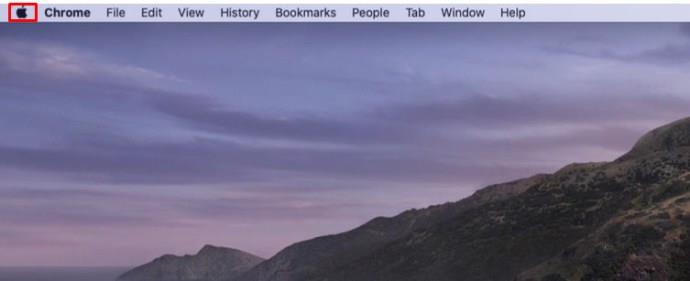
- अबाउट दिस मैक पर क्लिक करें ।
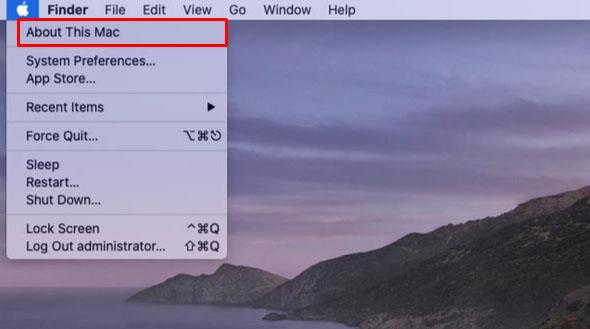
- More Info पर क्लिक करें और आपको अपने हार्डवेयर का सीरियल नंबर ओवरव्यू के अंतर्गत सूचीबद्ध मिलेगा ।
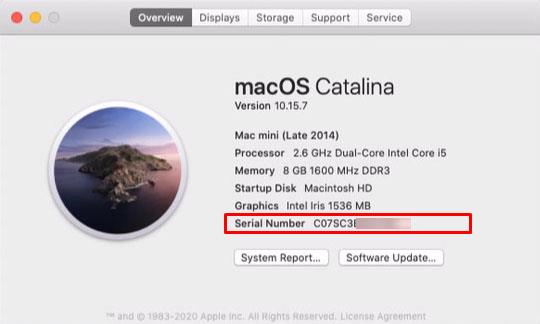
- इस Apple Check Coverage वेबसाइट पर आगे बढ़ें।
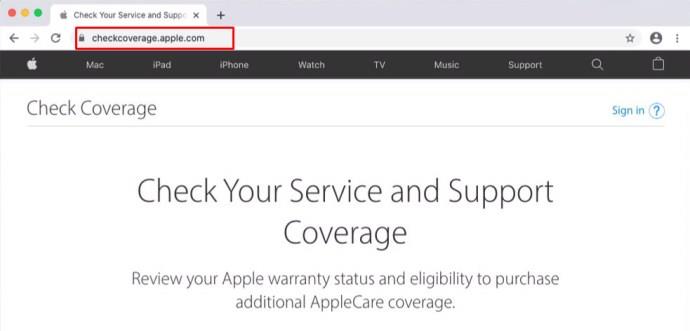
- टेक्स्ट बॉक्स में अपना सीरियल नंबर दर्ज करें, सत्यापन कोड हल करें, फिर जारी रखें पर क्लिक करें ।
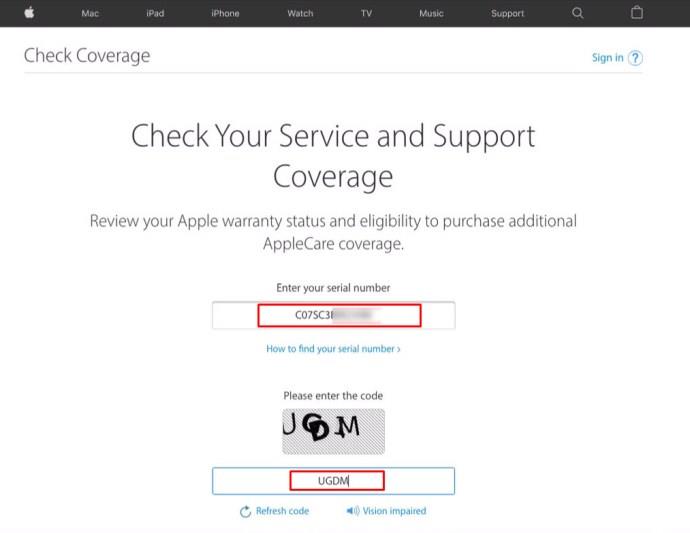
- आगे के निर्देशों का पालन करने के बाद आपको उचित तिथियां दी जानी चाहिए।
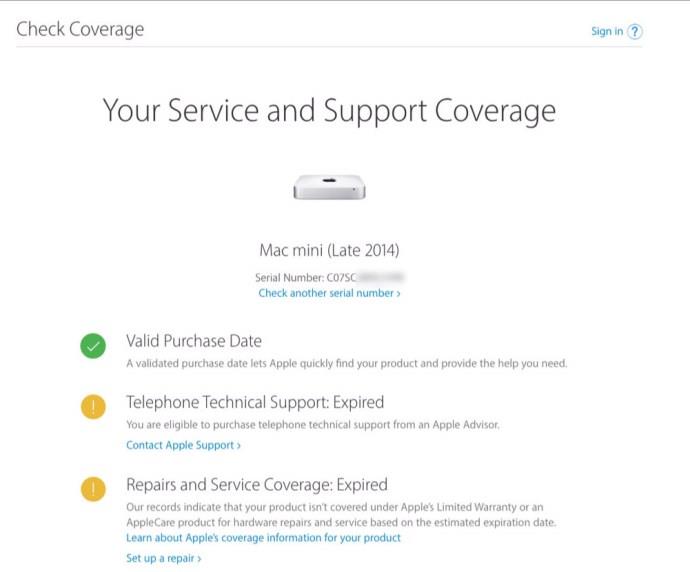
कैसे बताएं कि आपका डेल कंप्यूटर कितना पुराना है
आपके मॉडल के लिए निर्माण तिथि और वारंटी समर्थन तिथि निर्धारित करने के लिए डेल की अपनी समर्पित समर्थन वेबसाइट है। यह आपके द्वारा उपयोग किए जा रहे विशेष कंप्यूटर के डेल सर्विस टैग को खोजने के लिए आवश्यक है।
- यदि आप एक डेस्कटॉप मॉडल का उपयोग कर रहे हैं, तो यह सर्विस टैग आमतौर पर केस के ऊपर, किनारे या पीछे स्थित होता है।
- यदि आप एक ऑल-इन-वन कंप्यूटर का उपयोग कर रहे हैं, तो यह केस या स्टैंड के निचले हिस्से में है।
- यदि आपके पास डेल लैपटॉप है, तो डेल सर्विस टैग नीचे, बैटरी केस, या कीबोर्ड या पाम रेस्ट पर होगा।
स्थित सर्विस टैग के साथ, यह कंप्यूटर की आयु का पता लगाने का समय है।
- सर्विस टैग रिकॉर्ड करें और डेल सपोर्ट वेबसाइट पर जाएं।
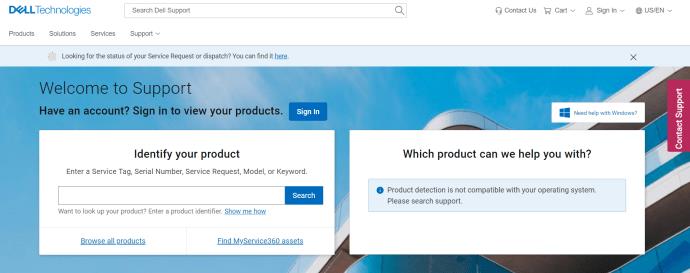
- सर्च डेल सपोर्ट टेक्स्ट बॉक्स पर सर्विस टैग दर्ज करें या अपने उत्पाद टेक्स्ट बॉक्स की पहचान करें और फिर निर्देशों का पालन करें।
- वैकल्पिक रूप से, यदि आप अपनी मशीन पर Windows OS का उपयोग कर रहे हैं, तो आप ऊपर दिए गए विवरण के अनुसार Windows 10 के लिए निर्देशों का पालन कर सकते हैं। यह एक सटीक निर्माण तिथि नहीं दे सकता है, लेकिन यह अभी भी एक अच्छा अनुमान है।
कैसे बताएं कि आपका एचपी कंप्यूटर कितना पुराना है
एचपी अपने पीसी की निर्माण तिथि को सीरियल नंबर में एक कोड के रूप में दर्ज करता है। कम से कम यह 2010 से 2019 तक बने लोगों के लिए ऐसा ही किया जाता है। निर्माण तिथि सीरियल नंबर कोड में 4, 5 वें और 6 वें नंबर में छिपी हुई है। उदाहरण के लिए, यदि ये तीन संख्याएं 234 हैं, तो आपका पीसी 2012 के 34वें सप्ताह में निर्मित किया गया था। यह प्रवृत्ति संभवतः नए बनाए गए कंप्यूटरों के लिए अनुसरण करेगी, क्योंकि उनमें से अधिकांश एक दशक के बाद उपयोग में नहीं रहते हैं।
यदि आपके पास एक पुराना एचपी कंप्यूटर है, तो सीरियल कोड सटीक संख्या नहीं देता है, तो विनिर्माण तिथि जानने के लिए एचपी से संपर्क करना बेहतर हो सकता है। आप बाहरी आवरण में या एचपी सपोर्ट असिस्टेंट का उपयोग करके सीरियल कोड पा सकते हैं। आप एचपी सपोर्ट असिस्टेंट को विंडोज़ टास्कबार सर्च बॉक्स में टाइप करके खोल सकते हैं।
निर्माता को कॉल करना
यदि आपका विशेष निर्माता अपनी वेबसाइट पर सीरियल खोज विकल्प प्रदान नहीं करता है, तो बेहतर होगा कि आप उनकी सहायता हॉटलाइन पर कॉल करें। वे अपने उत्पादों के निर्माण की तारीखों का रिकॉर्ड रखते हैं और आमतौर पर उनके पास वह जानकारी होती है। समर्थन संख्या के लिए अपने उत्पाद मैनुअल या निर्माता की वेबसाइट देखें।
एक सीधी प्रक्रिया
आपको अपने कंप्यूटर की उम्र की जाँच करने का जो भी कारण हो सकता है, यह वास्तव में एक सीधी प्रक्रिया है जब तक आप जानते हैं कि क्या कदम उठाने हैं। हालाँकि, आपके कंप्यूटर मॉडल या OS के आधार पर, यह केवल सही कमांड टाइप करने की आवश्यकता हो सकती है, या यह उतना ही असुविधाजनक हो सकता है जितना कि आपके उत्पाद के निर्माता को कॉल करना।
क्या आपको कभी यह पता लगाने में परेशानी हुई है कि आपका कंप्यूटर कितना पुराना है? क्या आप ऐसा करने के अन्य तरीकों के बारे में जानते हैं? नीचे कि टिप्पणियों अनुभाग के लिए अपने विचार साझा करें।